Pour restaurer les paramètres d'usine du Business Storage Windows Server Network-Attached Storage, procédez comme suit.
- Éteignez le serveur NAS.
-
Prenez la clé USB fournie avec le système NAS.

Si vous l'avez égarée, consultez la rubrique Programme d'installation du système d'exploitation Business Storage Windows Server NAS pour savoir comment en créer une autre, puis revenez à cet article. -
Connectez les éléments suivants au périphérique NAS :
- Un moniteur (car la fonction Bureau à distance ne sera pas disponible)
- Un clavier
- La clé USB
- Allumez le serveur NAS.
-
Pendant le redémarrage, appuyez de manière prolongée sur la touche F11.

-
Choisissez le périphérique USB à partir duquel démarrer.
REMARQUE : la clé USB s'affiche deux fois. Assurez-vous de choisir celle précédée de la mention UEFI:.

-
Sélectionnez le système d'exploitation Seagate NAS Recovery dans le gestionnaire de démarrage Windows.

-
Sélectionnez l'une de ces trois options pour la restauration système :
-
Windows partition only (Partition Windows seulement)
Cette option restaure les paramètres par défaut de la partition système.
AVERTISSEMENT : toutes les données stockées sur la partition système seront effacées. -
Disk 1 only (Disque 1 seulement)
Cette option formate le disque système et restaure ses paramètres par défaut.
AVERTISSEMENT : toutes les données stockées sur le disque système seront effacées. -
Factory Default (Paramètres d'usine)
Cette option formate tous les disques et restaure les paramètres par défaut du disque système.
AVERTISSEMENT : toutes les données stockées sur le système NAS seront effacées.
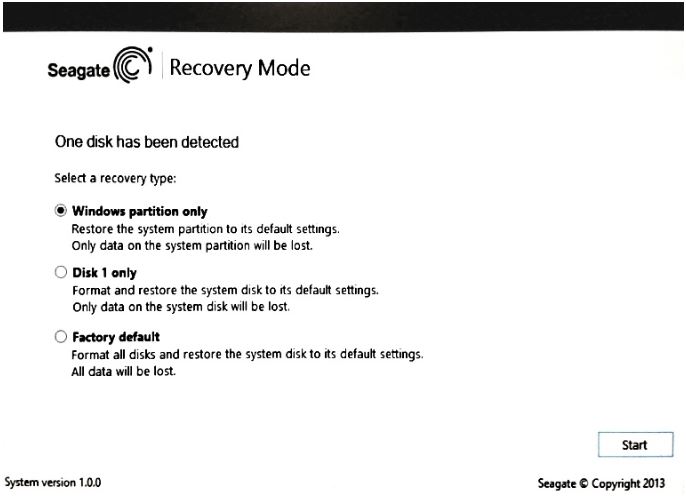
-
Windows partition only (Partition Windows seulement)
-
Un message de confirmation s'affiche, vous annonçant l'action suivante.
Appuyez sur le bouton Start (Démarrer) pour poursuivre.
Le processus de restauration démarre. Le temps nécessaire à la restauration dépend de la quantité de données présentes sur le disque sélectionné.
Lorsque le processus de restauration est terminé, le système vous invite à retirer la clé USB. - Retirez la clé USB et sélectionnez Reboot (Redémarrer).
- Reconfigurez le système, selon l'option de restauration que vous avez choisie.





